- 软件介绍
- 软件截图
- 相关软件
- 相关阅读
- 下载地址
为了方便用户了解掌握雨林木风u盘装系统的办法,我们会推出一个系列教程,每周跟大家分享不同系统的安装办法。今天就跟雨林木风小编一起看看怎么在电脑上安装风林火山win7系统。
开始之前需要注意以下事项:
①制作一个雨林木风u盘启动盘,具体办法可参考“雨林木风v9.2装机版u盘一键制作详细教程”;
②下载风林火山ghost win7 sp1 x86系统iso镜像包,将其放入u盘启动盘中;
③设置电脑开机u盘启动,不会的朋友可参考“将u盘启动盘设置为开机首选办法”;
1、将准备的雨林木风u盘插到电脑usb接口上,按电源键启动机器,看到logo图标后按快捷键进入雨林木风主菜单页面,接着将光标移至“【02】运行雨林木风win8pE防蓝屏版(新电脑)”并回车确定,如下图所示:
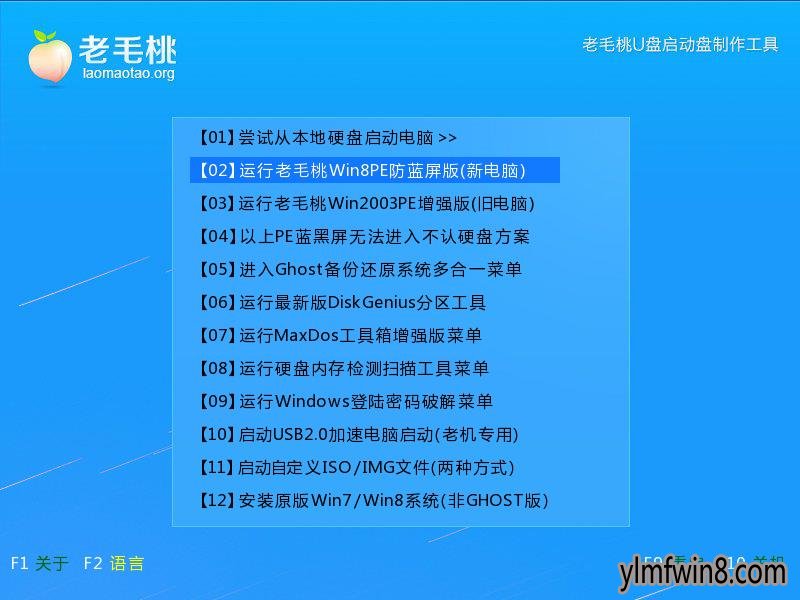
2、进入桌面后,系统会自启雨林木风pE一键装机工具,在工具界面点击“浏览”按钮,如下图所示:
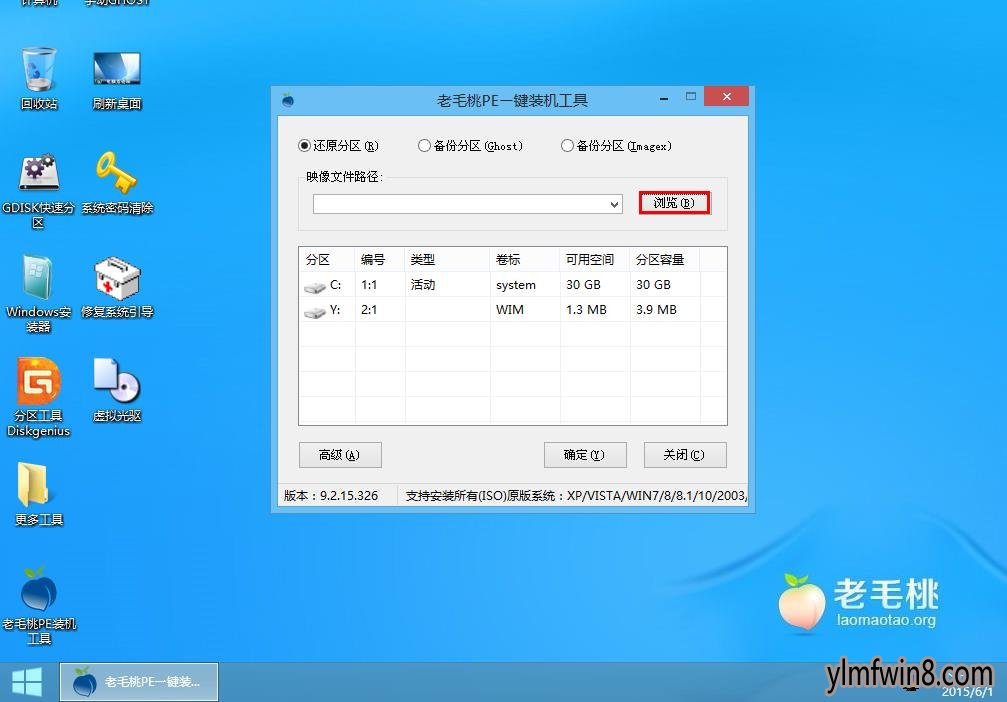
3、在打开窗口左侧列表中点击u盘,然后选择保存在里面的风林火山ghost win7 sp1 x86系统iso镜像包,继续点击“打开”按钮,如下图所示:
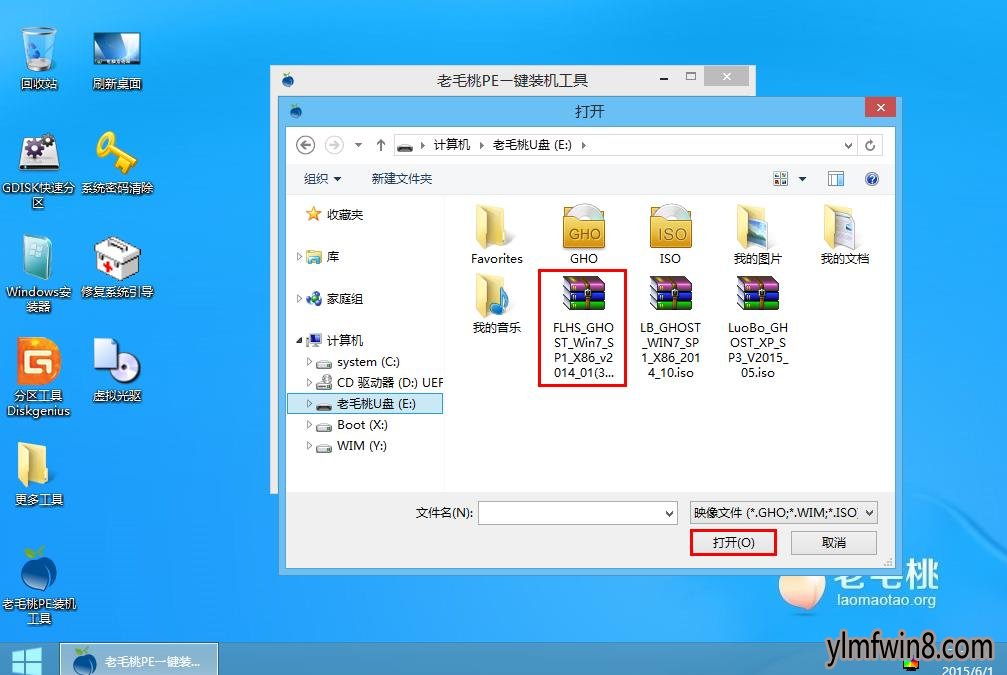
4、提取gho文件后,在磁盘列表中选择C盘存放系统镜像,点击“确定”按钮,如下图所示:
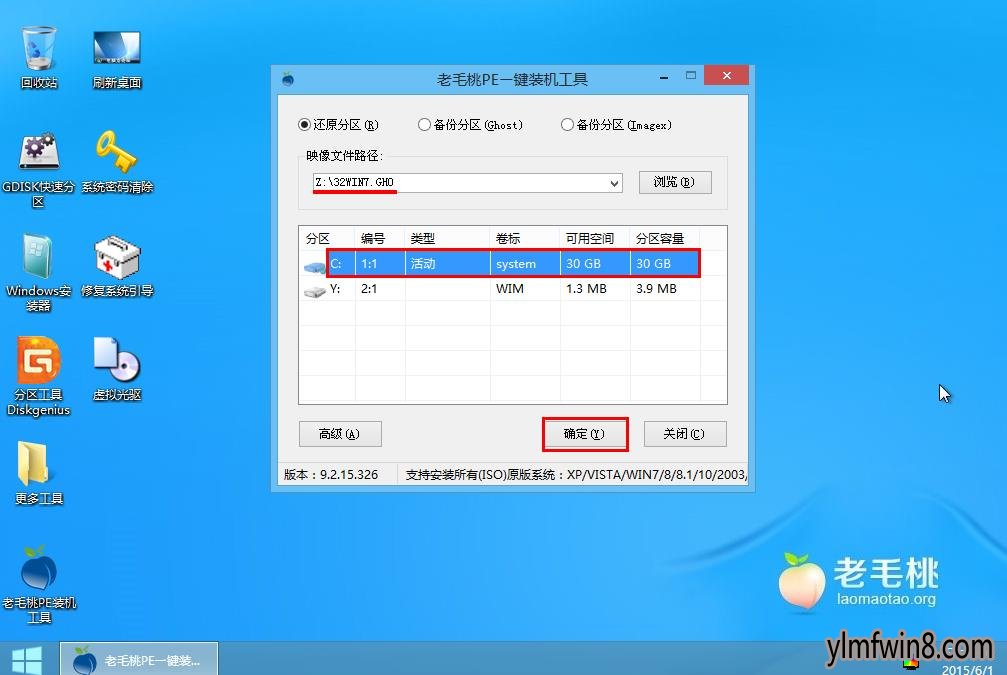
5、接下来在询问框中点击“确定”按钮执行还原操作,如下图所示:

6、随后开始释放系统镜像,我们耐心等待释放完成并重启即可,如下两图所示:
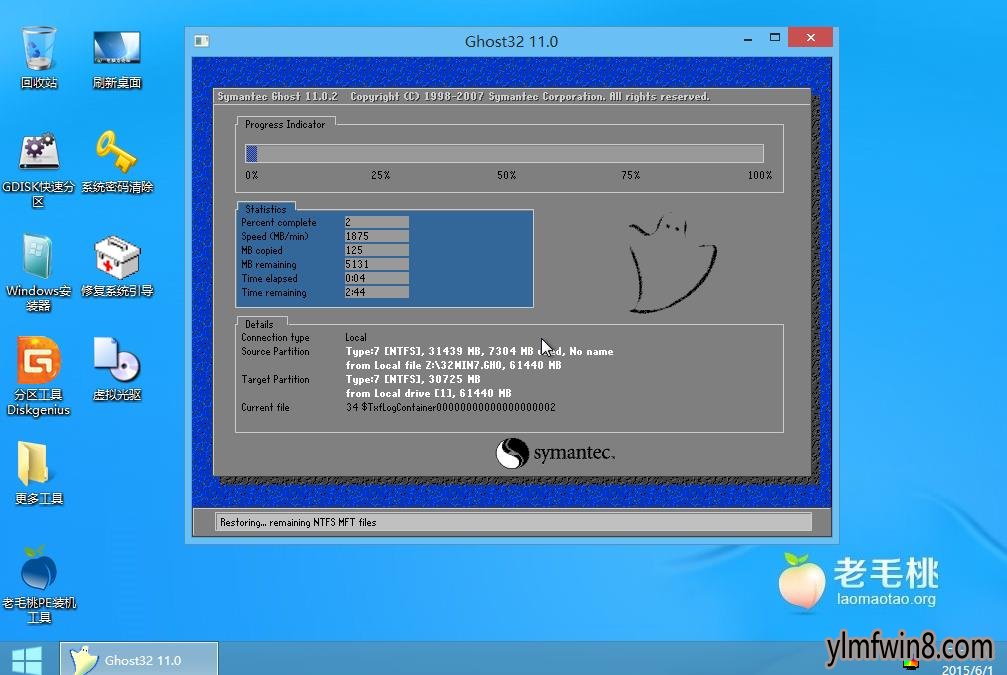
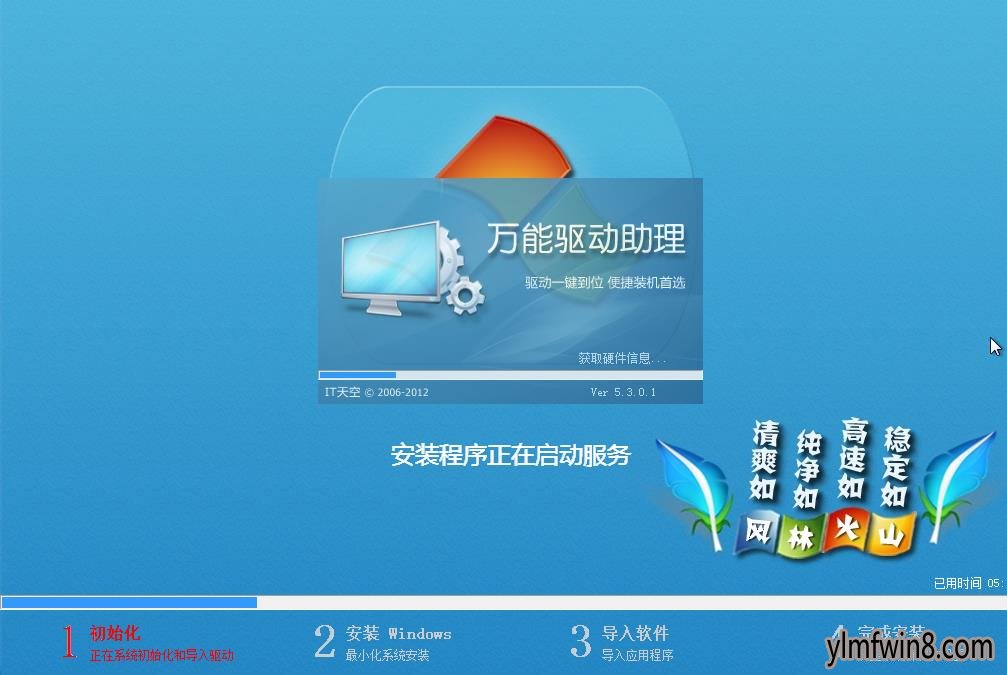
风林火山win7系统安装教程到此就讲解完了,在下一篇教程中我们将带来萝卜家园ghost xp2015版的安装办法,大家敬请期待!
相关软件
- 热门手游
- 最新手游
- 本类周排行
- 本类总排行
- 1win8系统windows installer服务拒绝访问如何办
- 2电脑截图快捷键(电脑截屏快捷键大全)XP/win8/win8/win10系统
- 3win8系统休眠后恢复后网络连接不上如何办
- 4win8系统怎么屏蔽浮动的小广告和跳出窗口
- 5win8系统任务栏不显示预览窗口如何办
- 6win8系统在玩游戏的时候怎么快速回到桌面
- 7win8系统菜单关机按钮消失的找回办法
- 8wmiprvse.exe是什么进程?wmiprvse.exe cpu占用高如何禁止
- 9win8系统scardsvr.exe是什么进程?我真的懂scardsvr.exe禁用办法
- 10hkcmd.exe是什么进程?win8下如何禁止hkcmd.exe进程?




